Việc cập nhật phiên bản mới cho phần mềm hay phần mềm là điều luôn phải có để bạn sử dụng những tính năng mới, hay sửa lỗi đang tồn tại ở phiên bản hiện tại hay những bản vá bảo mật. Với bộ Microsoft Office, chúng ta cũng nên đều đặn kiểm tra và cập nhật phiên bản mới cho mỗi ứng dụng của Microsoft Office. Tùy chọn cập nhật cho ứng dụng Microsoft Office có chọn lựa bật cập nhật tự động, hoặc chúng ta cũng đều có thể kiểm tra và cài đặt theo phương pháp thủ công. Bài viết dưới đây sẽ hướng dẫn bạn đọc cách cập nhật Microsoft Office tự động.
Cập nhật tự động Microsoft Office
1. Bật cập nhật tự động trên Windows
Tại giao diện phần mềm Office, ở đây thí dụ với Word chúng ta nhấn vào mục File rồi chọn Account .

Sau đó nhìn sang bên phải tại phần Office Updates bạn nhấn vào Update Options rồi chọn Enable Updates để tự động cập nhật bản mới của Word.

2. Bật cập nhật Office trên Mac
Tại giao diện trên Word chúng ta nhấn chọn vào mục Help .

Sau đó chuyển sang giao diện mới bạn nhấn tiếp vào Check For Updates để kiểm tra qui trình cập nhật Word.

Sau đó trong giao diện Microsoft AutoUpdate, bạn hãy click chọn vào Automatically Download And Install để bật chế độ update tự động.

Cách kiểm tra cài đặt và cập nhật Office thủ công
1. Update thủ công Office trên Windows
Tại giao diện Word chúng ta nhấn vào mục File rồi cũng nhấn vào Account . Nhìn sang bên phải phần Office Updates chúng ta bấm vào Update Options rồi chọn Update Now để triển khai cập nhật. Sau đó quá trình cập nhật Word được tiến hành.

2. Update thủ công Office trên Mac
Cũng trong giao diện Word bạn bấm vào mục Help . Sau đó bấm vào Check for Updates . Lúc này giao diện cửa sổ Microsoft AutoUpdate hiển thị. Ở góc phía dưới cùng bên phải, người dùng bấm vào nút Check For Updates .

Lúc này Office sẽ thông báo tới bạn phiên bản mới nhất và dung lượng cài đặt của phiên bản mới. Quá trình cài đặt được triển khai sau đó và có thông báo khi qui trình update thành công.
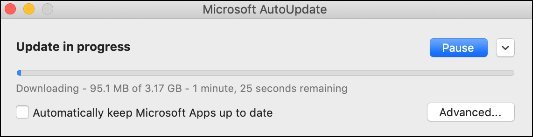
Xem thêm:
- Cách kiểm tra phiên bản Microsoft Office bạn đang sử dụng là 32-bit hay 64-bit
- Tùy chỉnh cài đặt hoặc thay đổi Microsoft Office với Office Deployment Tool
cách cập nhật Microsoft Office, update phiên bản Microsoft Office, cập nhật bản mới Microsoft Office, cách update tự động Microsoft Office, update Microsoft Office tự động
Nội dung Cách cập nhật Microsoft Office lên phiên bản mới nhất được tổng hợp sưu tầm biên tập bởi: Tin Học Trường Tín. Mọi ý kiến vui lòng gửi Liên Hệ cho truongtin.top để điều chỉnh. truongtin.top tks.
Bài Viết Liên Quan
Bài Viết Khác
- Sửa Wifi Tại Nhà Quận 4
- Cài Win Quận 3 – Dịch Vụ Tận Nơi Tại Nhà Q3
- Vệ Sinh Máy Tính Quận 3
- Sửa Laptop Quận 3
- Dịch Vụ Cài Lại Windows 7,8,10 Tận Nhà Quận 4
- Dịch Vụ Cài Lại Windows 7,8,10 Tận Nhà Quận 3
- Tuyển Thợ Sửa Máy Tính – Thợ Sửa Máy In Tại Quận 4 Lương Trên 10tr
- Tuyển Thợ Sửa Máy Tính – Thợ Sửa Máy In Tại Quận 3
- 4 lý do nên mua Nokia C30 chinh phục những vị khách khó tính
- Cách đánh dấu tất cả email là đã đọc trong ứng dụng Mail trên iPhone, iPad và Mac
- Các phần mềm quản lý mật khẩu tốt nhất hiện nay
- Tổng hợp cách sửa lỗi không tải được file, không truy cập được YouTube và lỗi Not Responding trên trình duyệt Chrome
- Dịch Vụ Sửa Tủ Lạnh Huyện Nhà Bè








